Computer sind heute so weit verbreitet, dass fast jeder damit arbeitet. Aber in den meisten Fällen haben die Benutzer nur sehr wenig Ahnung davon, wie ihr Computer funktioniert und was in Notsituationen zu tun ist. In der Zwischenzeit besteht häufig die Notwendigkeit, einige Aktionen durchzuführen, die über den Rahmen der täglichen Arbeit hinausgehen. Formatieren Sie beispielsweise lokale Festplatten neu, um Speicherplatz zu bereinigen oder Fehler und Viren zu beheben.

Anweisungen
Schritt 1
Lokale oder logische Laufwerke werden als Partitionen auf einer Festplatte (physische Festplatte) bezeichnet. Auf jedem Computer ist immer eine logische Festplatte die des Systems (enthält das Betriebssystem) und die anderen sind Benutzerlaufwerke, die zum Speichern von Daten und Programmen bestimmt sind. Local kann auch als externe Festplatte bezeichnet werden, die sich physisch außerhalb des Computers befindet und mit einem Kabel mit diesem verbunden ist. Das externe Laufwerk wird vom Computer genauso wahrgenommen wie alle anderen logischen Partitionen.
Schritt 2
Sie können die lokale Festplatte auf verschiedene Weise formatieren: über die Befehlszeile, spezielle Dienstprogramme, über die Softwarefunktionen von Windows. Für einen unerfahrenen Benutzer ist der einfachste und zugänglichste Weg, die Formatierungstools des Windows-Betriebssystems selbst zu verwenden.
Schritt 3
Bevor Sie mit der Formatierung fortfahren, stellen Sie sicher, dass das ausgewählte lokale Laufwerk nicht das Systemlaufwerk ist. Andernfalls können Sie nach Abschluss des Vorgangs bis zur Neuinstallation des Betriebssystems überhaupt nicht mehr mit dem Computer arbeiten. Gehen Sie dann die Liste der Verzeichnisse und Dateien auf der Diskette durch und kopieren Sie die erforderlichen Informationen auf ein anderes Medium.
Schritt 4
Gehen Sie dann unter Administratorrechten in den Administrationsbereich des Betriebssystems: Startmenü - Systemsteuerung - Leistung und Wartung - Verwaltung. Wählen Sie in diesem Abschnitt "Computerverwaltung". Sie sehen ein Fenster, in dem die verschiedenen Steuerfunktionen aufgelistet sind.
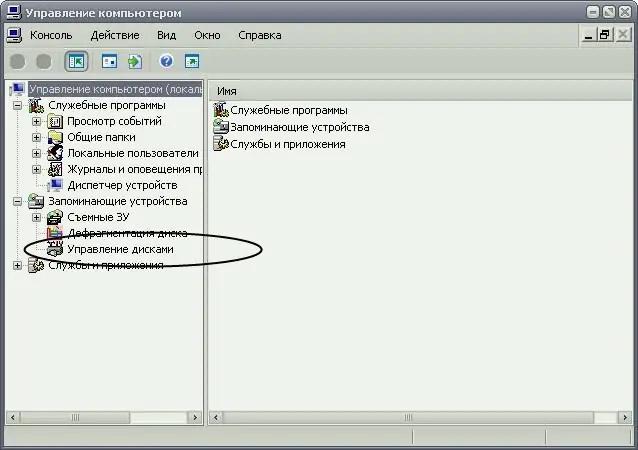
Schritt 5
Wählen Sie in diesem Fenster "Datenträgerverwaltung". Zeigen Sie in der sich öffnenden Registerkarte die Liste aller lokalen Laufwerke auf dem Computer an und wählen Sie das gewünschte aus. Bewegen Sie den Mauszeiger darüber und klicken Sie mit der rechten Maustaste. Wählen Sie im Dropdown-Kontextmenü die Zeile "Format". Bestätigen Sie den Befehl, indem Sie auf die Schaltfläche "Okay" klicken und warten Sie, bis der Vorgang abgeschlossen ist. Das ausgewählte lokale Laufwerk wird formatiert.






